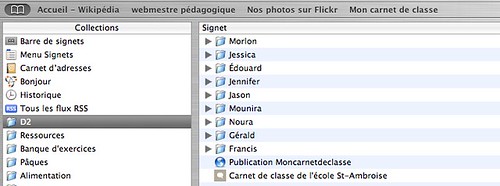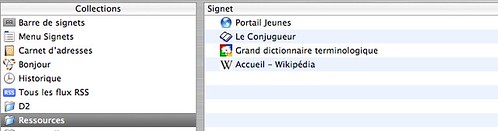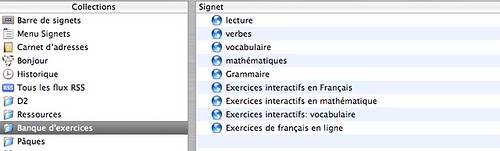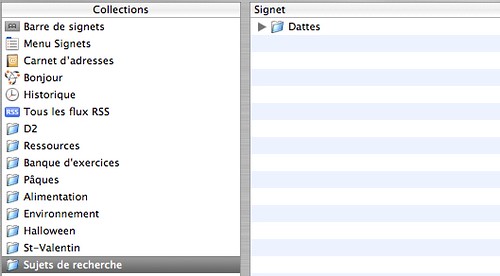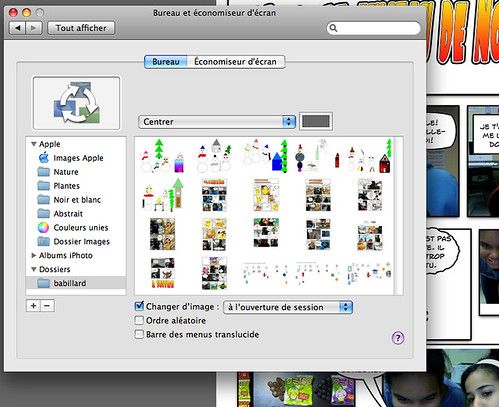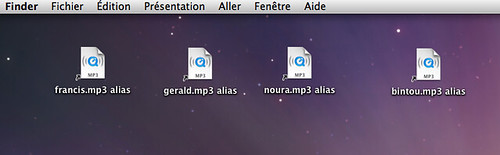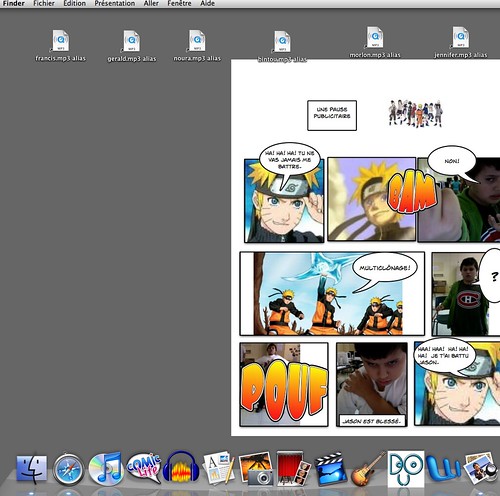J’aurai l’occasion d’être à la mini soirée de la GRICS ce mercredi car j’animerai un kiosque pour présenter aux visiteurs le superbe projet de Carnet de classe qui a débuté en octobre 2006.
Moi qui ne suis pas de nature très extravertie, je me suis décidé à être sur la sellette pour mieux faire connaître ce projet dont je suis si fier. (Et pour lequel, j’ai investi des heures de travail considérables pendant 3 années. J’en profite en passant pour remercier M. Martin qui a été la ressource technologique à la base de ce projet. Sans lui, je ne me serais jamais lancé dans cette aventure.)
Je fais aussi cet effort pour rendre hommage aux élèves qui m’ont permis de faire du Carnet de classe ce qu’il est à mes yeux: un fabuleux outil d’apprentissage. Je sais très pertinemment qu’ils en étaient eux aussi tellement fiers parce qu’ils se sentaient compétents. L’informatique a cette capacité particulière d’abolir certaines limites et de nous amener à en transcender quelques autres. Les élèves l’ont rapidement remarqué et leur motivation s’est proportionnellement développée: plus ils progressaient et plus ils étaient compétents; plus leur compétence se développait et plus ils étaient motivés. C’est aussi simple que cela.
Pour préparer mon kiosque, j’ai dû revoir toutes les activités que j’ai réalisées depuis les débuts pour être en mesure de donner un portrait concret du projet. J’ai survolé chaque réalisation pour me replonger dans l’esprit de ce temps, pour me rappeler des objectifs visés. Et c’est avec beaucoup de nostalgie que je me suis souvenu des enfants qui ont participé de tout coeur au Carnet de classe.
Je me suis aussi rendu compte que les élèves qui ont bénéficié de deux années consécutives ont réussi à beaucoup mieux maîtriser les technologies et ils ont été aussi capable d’intégrer plus facilement les nouvelles notions dans les apprentissages académiques.
– Cela m’amène à me demander quel niveau pourraient atteindre les élèves qui vivraient un tel projet pendant tout leur primaire.
J’ai préparé pour la mini soirée des cartes d’expédition qui paraîtront directement dans le Carnet de classe. Ces cartes d’expédition amènent le visiteur à la découverte des principales utilisations du projet en survolant certaines activités. Elles sont assez concises en indiquant par des liens un court itinéraire dans le Carnet de classe.
Si vous voulez voir à quoi elles ressemblent, la première carte s’intitule:
– Carte d’expédition 1: le cyberfolio
Bonne découverte!